SmartDocs - Como Utilizar?
✔️ Versão Clínica
Amanda Folle
Última atualização há 12 dias
SmartDocs: O novo recurso do MSC que vai revolucionar a forma como você assina documentos digitais!
O SmartDocs é uma ferramenta do My Smart Clinic que permite a criação, envio e assinatura digital de documentos de forma prática, segura e com validade jurídica com ele, você pode enviar termos de consentimento, contratos, autorizações e documentos clínicos diretamente pelo sistema.
Assinaturas eletrônicas, 100% digitais, feitas direto do seu sistema. Sem papel. Sem deslocamento. Sem complicação.
_____________________________________________________________
➡️ Confira abaixo como utilizar essa ferramenta de forma simples e eficiente, com um vídeo feito por quem entende a sua rotina.
_____________________________________________________________
➡️ Elaboramos um passo a passo completo para que você possa entender, de forma clara e prática, como utilizar o recurso. Confira-o abaixo!
Antes de começar: Verifique se sua clínica já tem o SmartDocs ativado no plano. Se não estiver ativo, entre em contato com nosso suporte para incluir esse recurso.
Como acessar a aba SmartDocs:
No menu lateral esquerdo da tela do MSC, clique na opção “SmartDocs” para acessar a área dedicada à gestão de documentos eletrônicos.

Funcionalidades da Tela Inicial
A plataforma oferece uma interface intuitiva, em formato de cartão, que facilita o envio e reenvio de múltiplos documentos. Confira o que é possível fazer:
🔍 Filtros e busca personalizados
Filtrar por Status: escolha entre Ativos ou Arquivados no menu suspenso;
Selecionar período: defina um intervalo de dados (início e fim) para refinar a visualização;
Buscar documentos: localizar por nome, título ou e-mail.
📄 Visualização
Visualizar documentos cadastrados: veja o título, dados e o status de assinatura (aguardando, assinado).
✍️ Assinaturas
Abaixo de cada documento, visualize:
- Quem já assinou;
- Quem ainda precisa, com nomes listados individualmente.

Criando um Novo Documento
1. Clique na opção "+ Adicionar Documento" no canto superior direito.

2. Na tela seguinte, você pode enviar o(s) arquivo(s) desejado(s) de duas formas:
- Arraste o documento para a área “arraste os documentos aqui”;
- Ou clicando em “enviar um documento” e selecionando o arquivo do seu computador.
- 🚩Importante: apenas arquivos no formato PDF são aceitos para envio.
3. Mesclar Arquivos: Se você precisar, é possível adicionar mais arquivos para compor um único documento com várias páginas. Os documentos são exibidos em uma lista ordenada, com opção de:
- Mover para cima ou para baixo (setas),
- Excluir um arquivo específico (ícone de lixeira),
- Adicione mais arquivos PDF, se necessário.

Exibe uma lista com os usuários cadastrados na plataforma (como médicos e profissionais da saúde da clínica).
O campo é preenchido automaticamente com nome e e-mail ao selecionar um usuário.
Deve-se pesquisar pelo nome entre os pacientes já cadastrados no sistema.
Ao selecionar um nome, os dados do paciente são vinculados como signatário do tipo paciente.
Testemunha (Opcional)
- Um campo simples de preenchimento com nome e e-mail.
- Ao preencher um campo de testemunha, outro campo será automaticamente exibido abaixo, permitindo adicionar mais testemunhas conforme necessário.
Após preencher tudo, clique em “Avançar” para seguir para confirmações.

5. Em seguida, confirme os dados do profissional: nome, CPF e dados de nascimento. Clique em continuar.
6. Nesta página, você deve posicionar as assinaturas visíveis. Clique no nome do signatário e, em seguida, no local desejado do documento para inserir a(s) assinatura(s).
Após selecionar todos os campos, clique em “Avançar”.

- Informe o nome do documento;
- Escreva uma mensagem para os signatários, explicando o conteúdo ou instruções;
- Revisar todas as informações preenchidas;
- Envie o documento para assinatura.
- Clique em "Enviar para assinatura"
- O sistema encaminha automaticamente os e-mails aos signatários, com um link individual para acesso e assinatura digital do documento.
8. Seu documento foi enviado por e-mail aos destinatários para assinatura. Você pode acompanhar o andamento clicando em "Ver andamento".
9. Ações disponíveis na página final do processo:
Ao finalizar o processo, você poderá realizar diversas ações úteis para o acompanhamento e gerenciamento do documento. Veja abaixo:
⬇️Baixar documento assinado
No canto direito da tela, clique no botão “Baixar arquivo assinado” para salvar o documento em seu dispositivo.
🖊️ Acompanhar assinaturas – Aba Signatários
No lado esquerdo da tela, acesse a aba Signatários para:
Visualizar todas as assinaturas já realizadas (autor, paciente e testemunhas);
Reenviar o documento para quem ainda não assinou, se necessário.
📜 Consultar histórico – Aba Histórico
Acompanhe todo o trajeto do documento, incluindo:
Criação do arquivo;
Envios realizados;
Assinaturas concluídas.
✔️ Por fim, após todas as assinaturas, sua assinatura será exibida no final do documento com as seguintes informações:
- Identificador da Assinatura: indica que é uma assinatura avançada, com validade jurídica;
- Endereço IP e e-mail do assinante ;
- Assinatura manuscrita digitalizada;
- Geolocalização da assinatura no momento da assinatura;
- Conformidade legal: garantia de que a assinatura está em conformidade com a legislação brasileira de certificação digital;
- ID único da assinatura e nome completo do signatário.

O SmartDocs oferece segurança, agilidade e praticidade em cada etapa do processo de assinatura digital. Com poucos cliques, seus documentos ganham validade jurídica e são facilmente gerenciados.
Ficou com dúvidas ou quer saber mais informações? Peça ajuda através do chat 💬 do sistema My Smart Clinic ou pelo nosso WhatsApp.
Estamos aqui para ajudar! 😊